Windows が WLAN エラー 1075 を開始できない場合の対処方法
- 爱喝马黛茶的安东尼オリジナル
- 2020-01-04 16:21:5110522ブラウズ

無線ネットワークに問題がある場合や赤十字が表示された場合は、無線LANサービス「Wlan Autoconfig」を再起動することで解決する必要がありますが、一部のWindows 7システムでは右クリックしてワイヤレス ネットワーク接続を有効にしても反映されないが、サービス項目に移動して wlan autoconfig サービスを開始すると、エラー 1075 が表示されます。サービスが存在しないか、削除対象としてマークされています。
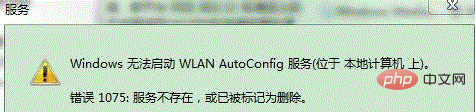
解決策:
1. まず、Windows 7 システムで [スタート]、[ファイル名を指定して実行] の順にクリックし、ファイル名を指定して実行ダイアログ ボックスに「regedit」と入力して Enter キーを押します。
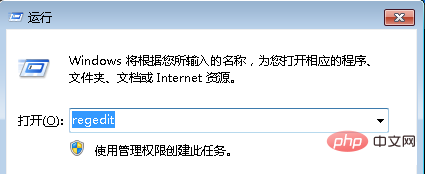
4. 管理者として cmd を起動し、「netsh Winsock restart」と入力して Enter キーを押し、コンピューターを再起動します。
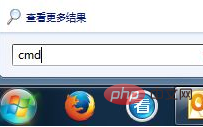
FAQ の詳細については、PHP 中国語 Web サイトをご覧ください。
以上がWindows が WLAN エラー 1075 を開始できない場合の対処方法の詳細内容です。詳細については、PHP 中国語 Web サイトの他の関連記事を参照してください。
声明:
この記事の内容はネチズンが自主的に寄稿したものであり、著作権は原著者に帰属します。このサイトは、それに相当する法的責任を負いません。盗作または侵害の疑いのあるコンテンツを見つけた場合は、admin@php.cn までご連絡ください。

